键盘控制鼠标,详细教您如何使用键盘来控制鼠标
- 分类:win7 发布时间: 2018年07月03日 14:29:00
冬天天气寒冷,我们喜欢窝在被窝里玩电脑,此时不方便使用鼠标,能否用键盘来操作鼠标呢?一些工业电脑上,一些船载电脑上,不太方便安装鼠标,是否有软件能够将键盘操作转换为鼠标操作呢?下面,小编就来跟大家介绍使用键盘来控制鼠标的操作步骤。
现如今,我们生活在科技时代,电脑成了不可或缺的部分。有时会面临这样的困境:台式电脑有键盘没有鼠标,感觉用快捷键很麻烦,这时便有一个键盘代替鼠标的的想法。然而这一想法完全可以实现。下面,小编给大伙演示使用键盘来控制鼠标的技巧。
如何使用键盘来控制鼠标
在开始图标上单击鼠标右键,打开“控制面板”
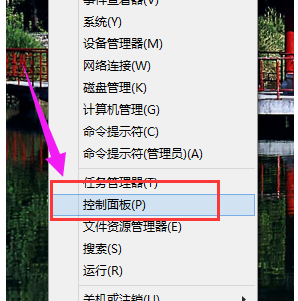
键盘电脑图解-1
在查看方式中选择“大图标”,选择“轻松使用设置中心”
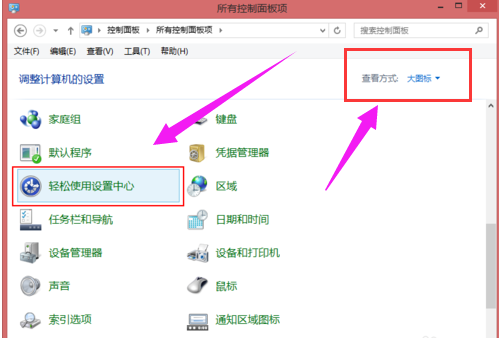
键盘电脑图解-2
点击“使键盘更易于使用”
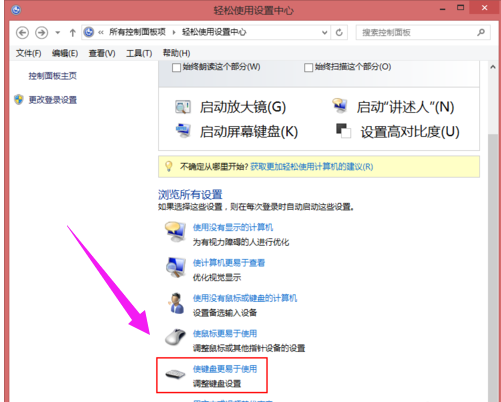
鼠标电脑图解-3
勾选“启用鼠标键”,然后点击“设置鼠标键”。
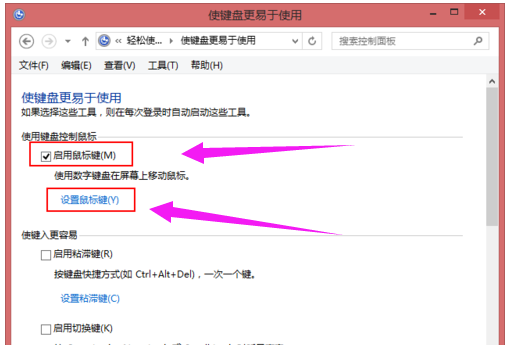
控制鼠标电脑图解-4
在设置页面中按照各个项的文字说明设置好,比如“指针的移动速度”,“按下Ctrl加速,按下Shift减速”,“使用鼠标键,此时NumLock为启用、关闭”等等。设置好之后按“确定”,此时就设置好了。
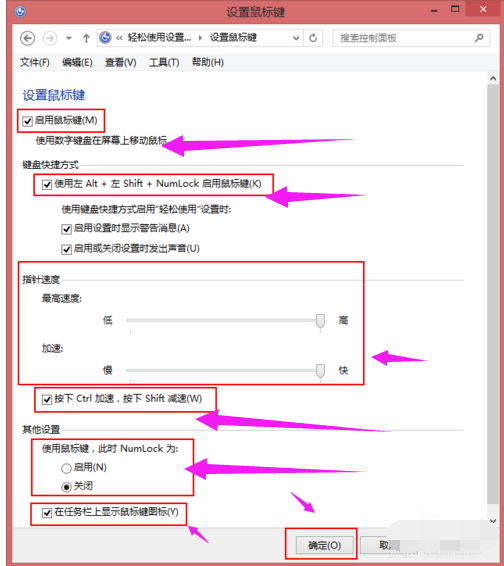
鼠标电脑图解-5
假如设置的是“使用鼠标键,此时NumLock为关闭”。那么我们关闭NumLock时,按数字键盘上的不同数字时就可以把鼠标移动到不同的方向,6、4、2、8代表东西南北,7、9、1、3代表西北、东北、西南、东南方向,5代表鼠标的左键。并且按住Ctrl时会加速鼠标的移动。
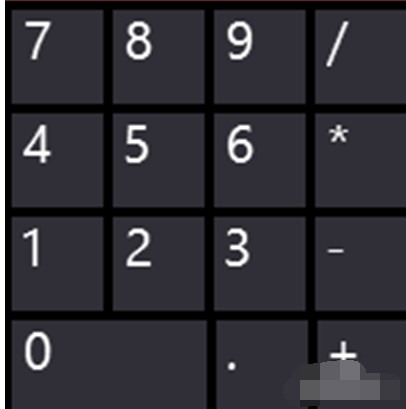
键盘控制鼠标电脑图解-6
以上就是使用键盘来控制鼠标的技巧。
猜您喜欢
- win7升级win10教程的详细介绍..2021/12/13
- 详解win7系统下如何打开运行..2019/03/30
- 注册表打不开,详细教您电脑注册表打不..2018/09/13
- 小编教你win7我的电脑图标没了 怎么处..2017/09/13
- 如何安装win7系统,详细教您如何安装..2017/11/15
- 电脑一拖二,详细教您电脑一拖二设置显..2018/08/21
相关推荐
- 小编教你怎么开启win7的aero peek.. 2017-10-14
- 小编详解免费可用win7旗舰版密钥分享.. 2019-02-13
- 如何粉碎文件,详细教您粉碎文件的方法.. 2018-09-26
- 重装系统win7u盘怎么制作 2022-07-16
- 处理360免费wifi连不上怎么办.. 2019-08-03
- 红蜻蜓截图,详细教您怎么使用红蜻蜓截.. 2018-05-31




 粤公网安备 44130202001059号
粤公网安备 44130202001059号